Sakai での Turnitin の使用
Turnitin ライセンスは、組織が剽窃を制御できるようにすることを目的としています。テキストの一致率や指標となる類似性スコアを提供する直感的な類似度レポートにアクセスすることができます。Sakai とのシームレスな統合により、Turnitin ライセンスを所属機関のアカデミック・インテグリティ戦略に簡単に組み込むことができます。
Chrome、Firefox、Safari、および Microsoft Edge の最新版と 1 つ前のバージョンをサポートしています。
私たちが行ってきた変更について興味がありますか?リリースノートを確認してください。
ステップ 1 - Turnitin での設定
API スコープとキーの作成
- 管理者領域で、
 「統合」タブを選択します。この領域には、アカウントでアクティブな現在の統合がすべて表示されます。
「統合」タブを選択します。この領域には、アカウントでアクティブな現在の統合がすべて表示されます。 -
新しい統合を設定するには、右上の「API スコープの生成」ボタンを選択します。
-
統合に名前を付け、「次へ」を選択します。
-
API キーに名前を付け、「作成して表示」を選択します。キーの作成を確認する別のモーダルが表示されます。
API キーは「Secret」の形式で表示されます。この英数字の文字列は、所属機関に固有のものです。LMS での統合の設定を完了するには、この「Secret」が必要です。「Secret」 に再度アクセスすることはできませんので、今すぐメモしてください。
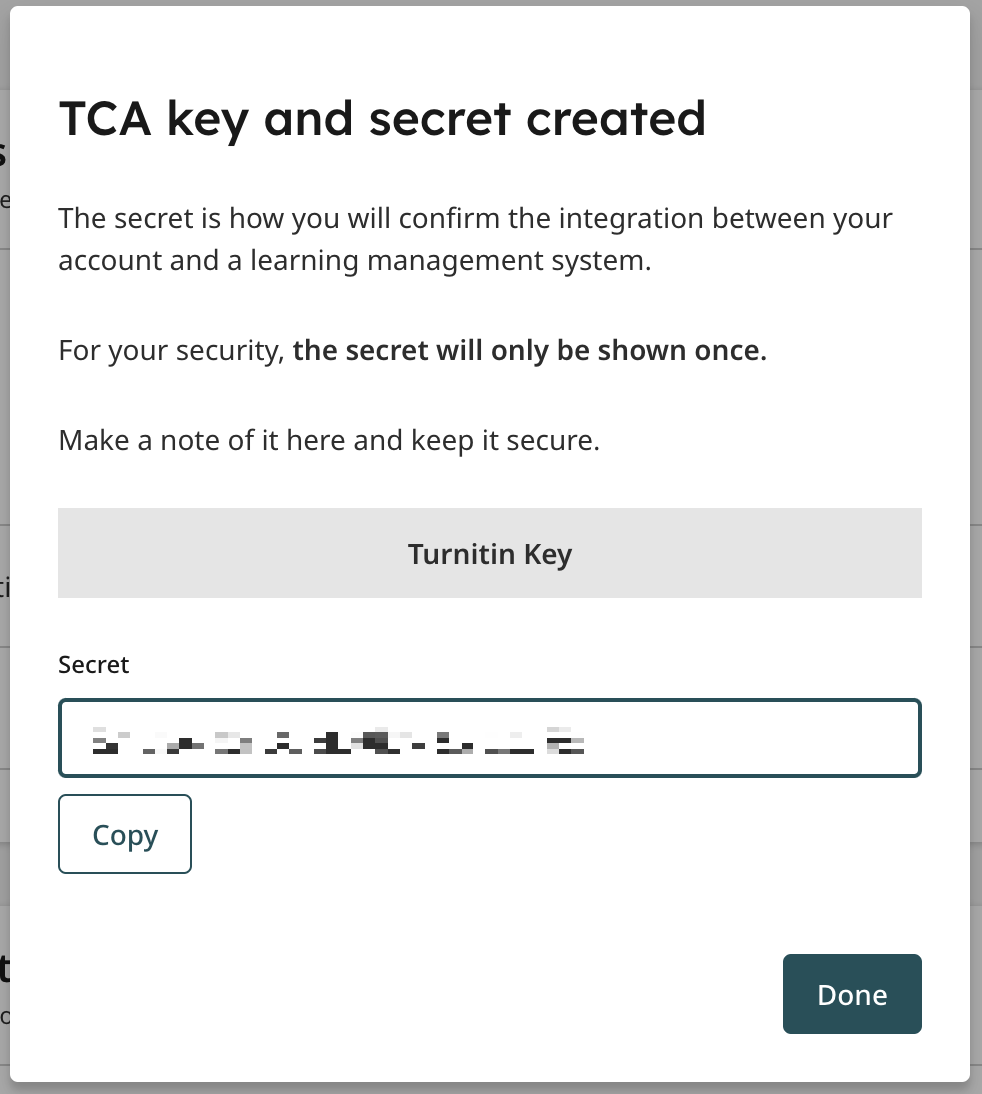
既存の設定の管理
スコープに複数のキーを作成できます。さらにキーを作成するには、スコープの右側にある「新しいキーの作成」を選択します。
スコープにキーが追加された後、スコープの左側にある矢印を選択して表示できます。
スイッチを使用してキーのステータスを変更できます。
キーのステータスを「オフ」に設定すると、このキーとの統合を設定できなくなります。このキーを使用する既存の統合は、このキーが無効になっている間は機能しません。
キーを完全に削除するには、ゴミ箱を選択します。
キーを削除すると、キーを復元できなくなります。このキーを使用して設定した統合は機能しなくなります。
ステップ 2 - Sakai での設定
.properties ファイルへの Turnitin の追加
このステップは、Sakai 管理者が行う必要があります。これらのファイルを編集する際には注意が必要です。
-
Sakai のインストールで、Sakai.properties ファイルを開きます。
-
ファイルに以下の情報を追加します。
-
#Turnitin OC
turnitin.oc.serviceUrl=https://[your institution].turnitin.com/api/
turnitin.oc.apiKey=Your API Key from Step 1
contentreview.enabledProviders=TurnitinOC
contentreview.defaultProvider=TurnitinOC
assignment.useContentReview=true
turnitin.oc.may_view_submission_full_source.student=true
turnitin.oc.may_view_match_submission_info.student=false
turnitin.oc.may_view_submission_full_source.instructor=true
turnitin.oc.may_view_match_submission_info.instructor=false
turnitin.option.institution_check=true
assignment.useContentReview=true
turnitin.accept.all.files=true
turnitin.oc.auto_exclude_self_matching_scope=abc正しい入力の例は以下を参照してください。
#Turnitin OC
turnitin.oc.serviceUrl=https://universityofturnitin.turnitin.com/api/ turnitin.oc.apiKey=8785436P2g22b4a7p69p3k504rr7mo3e6 contentreview.enabledProviders=TurnitinOC
contentreview.defaultProvider=TurnitinOC
assignment.useContentReview=true
turnitin.oc.may_view_submission_full_source.student=true
turnitin.oc.may_view_match_submission_info.student=false
turnitin.oc.may_view_submission_full_source.instructor=true
turnitin.oc.may_view_match_submission_info.instructor=false
turnitin.option.institution_check=true
assignment.useContentReview=true
turnitin.accept.all.files=true
turnitin.oc.auto_exclude_self_matching_scope=abc -
変更を保存し、Sakai のインストール先サーバーを再起動します。
その他の設定オプションについて興味がありますか?GitHub の readme ファイルをチェックしてください。
管理ワークスペースサイトの「ジョブスケジューラ」ツールで、「Process Content Review Queue」ジョブと「Process Content Review Reports」ジョブを 5 分ごとに実行するように構成してください。

-
これで終わりです!
Was this page helpful?
We're sorry to hear that.
